Kako napraviti porodično stablo da se upoznate sa svojim precima
Porodično stablo vizuelno predstavlja vašu lozu. Na ovaj način možete se upoznati sa svojim precima i vidjeti kako vaši rođaci vide kako se odnosite jedni prema drugima. Štaviše, vodi vas za buduće generacije i služi kao prozor u korijene vaše porodice. Naročito kada imate proširene porodice, porodično stablo bi trebalo da bude suštinski alat.
Imajte na umu da ga ne možete koristiti za praćenje vaše porodične istorije da biste pratili fizičko i mentalno zdravlje. Koliko god da je zbunjujuće koliko i razumevanje, porodično stablo možda nije jednostavno napraviti. Ipak, ovaj post pruža tutorijal o tome kako napraviti porodično stablo. Osim toga, otkrit ćete razne programe koji će vam pomoći da to učinite. Provjerite ovo i upoznajte se sa sljedećim alatima.
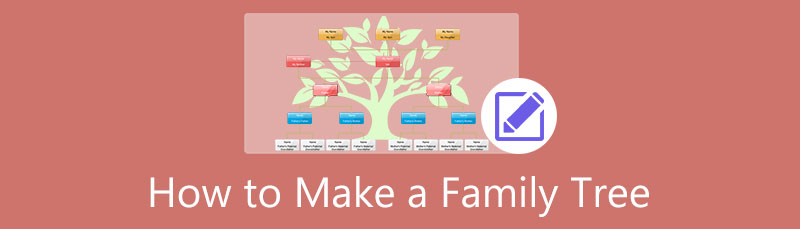
- Dio 1. Kako napraviti porodično stablo online
- Dio 2. Drugi načini stvaranja porodičnog stabla
- Dio 3. Često postavljana pitanja o porodičnom stablu
Dio 1. Kako napraviti porodično stablo online
Dobra stvar je što se od vas ne traži da kreirate ilustracije, kao što je porodično stablo, koristeći konvencionalni način - koristeći olovku i papir. Dostupni su vam brojni alati i metode koje možete koristiti. To možete učiniti bilo koristeći offline ili offline alat. Ovdje ćete naučiti o online alatima. Pogledajte ih u nastavku.
1. Kako napraviti porodično stablo koristeći MindOnMap
Ako tražite online izradu porodičnog stabla koji je jednostavan za korištenje, ne tražite dalje od MindOnMap. Navigacija u ovoj aplikaciji je besprijekorna i jednostavna, omogućavajući vam da kreirate bilo koji grafikon i dijagram bez ikakvih problema. Uz MindOnMap, moguće je prilagođavanje teksta, boje grane, teme, izgleda i još mnogo toga. Nadalje, omogućava vam da promijenite oblike koje želite.
Osim toga, možete dodati i priloge poput slika i linkova. Na ovaj način ćete upoznati osobu unošenjem njene stvarne profilne slike. Ima još mnogo toga za otkriti u ovom robusnom programu. S druge strane, evo radnji koje trebate poduzeti da naučite kako napraviti porodičnu historiju na internetu.
Sigurno preuzimanje
Sigurno preuzimanje
Posjetite službenu web stranicu MindOnMap-a
Izaberite bilo koji pretraživač dostupan na vašem računaru i otvorite ga. Kada se pokrene, idite na adresnu traku, otkucajte naziv programa i pritisnite Enter da biste dobili stranicu alata. Na ovoj stranici kliknite na Kreirajte svoju mapu uma dugme za prelazak na sledeću stranicu.

Odaberite izgled
Na stranici sa temama vidjet ćete neke unaprijed dizajnirane teme koje možete koristiti za pravljenje porodičnog stabla. Alternativno, možete kreirati od nule odabirom izgleda koji će vjerovatno prikazati vaše porodično stablo. Zatim biste bili preusmjereni na sučelje za uređivanje alata kako biste nastavili sa izradom grafikona vašeg porodičnog stabla.
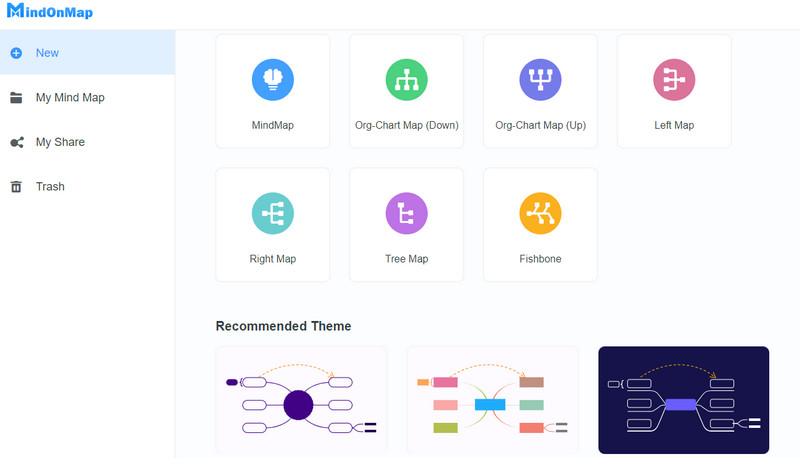
Dodajte čvorove i uredite porodično stablo
Sada kliknite na centralni čvor i dodajte čvorove klikom na Čvor dugme na gornjem meniju. Ili, možete pritisnuti dugme Tab sa tastature računara. Slijedite isti postupak za dodavanje podčvorova. Da biste prilagodili svoje porodično stablo, otvorite panel sa stilovima na desnoj strani i podesite svojstva poput stila fonta, boje i oblika čvorova. Dodajte slike odabranom čvoru. Kliknite na odabrani čvor i kliknite na Slika dugme. Zatim pritisnite Ubaci sliku da biste učitali sliku.
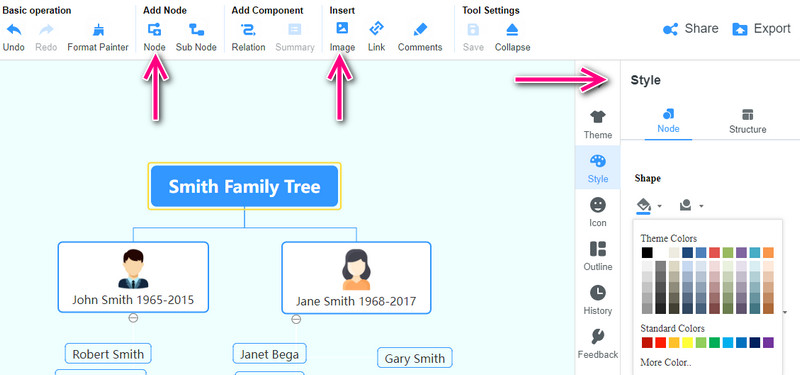
Dok uređujete, možete dozvoliti drugima da vide vašu mapu stabla tako što ćete podijeliti vezu do projekta. Jednostavno kliknite na Dijeli dugme u gornjem desnom uglu menija. Kopirajte i pošaljite link. Do tada možete revidirati kartu u skladu s tim.
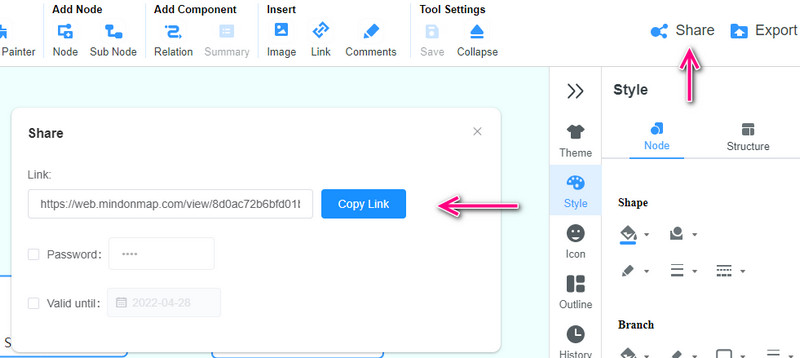
Sačuvajte porodično stablo
Nakon prilagođavanja porodičnog stabla, kliknite na Izvoz i odaberite format po svom izboru. Zatim će proizvesti kopiju vašeg projekta kojoj možete pristupiti iz Skinuti folder na vašem računaru.
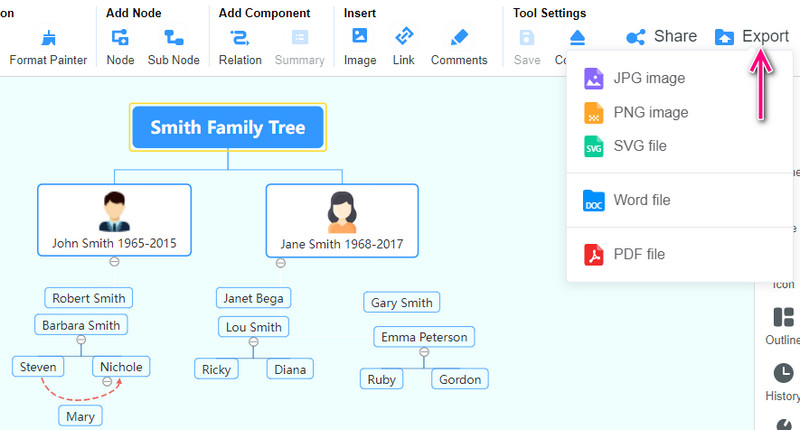
2. Kako napraviti porodično stablo na Google dokumentima
Ako želite da kreirate porodično stablo pomoću drugog programa, pokušajte sa Google dokumentima. Slično, Google dokumenti su laki za navigaciju i besplatni za korištenje. Možete ga koristiti bilo kada i bilo gdje. Također ćete moći promijeniti oblike i detaljne opise i imati uvid u to odakle ste došli. S druge strane, ovdje su uputstva korak po korak koja možete pogledati kako biste naučili kako napraviti porodično stablo na Google dokumentima.
U željenom pretraživaču idite na Google dokumente i otvorite prazno polje
Sada kliknite na Insert dugme na gornjem meniju, izaberite Crtanje opciju i pritisnite Novo. Zatim će se pojaviti prozor Crtanje u kojem možete napraviti i urediti porodično stablo.
Krećite se Oblik opciju i dodajte oblik koji vam je potreban za grafikon vašeg porodičnog stabla.
Povežite grane pomoću konektora iz opcije Linija. Zatim dvaput kliknite na oblik da biste označili ulazni tekst i označili ih.
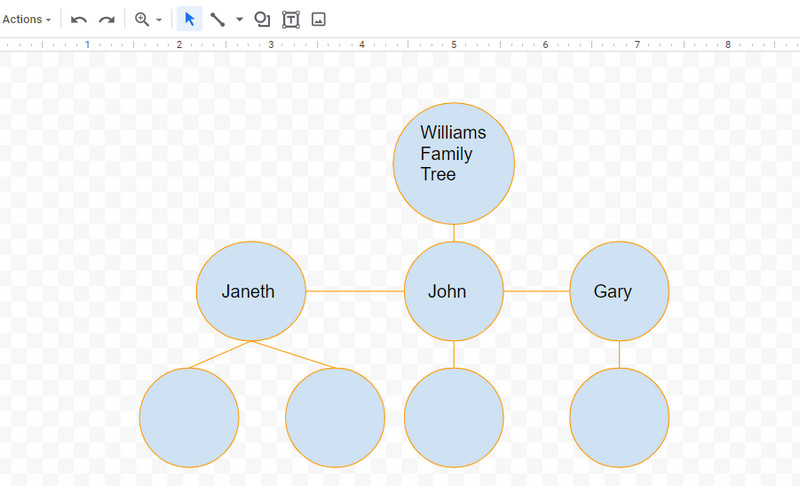
Dio 2. Drugi načini stvaranja porodičnog stabla
Osim navedenih programa, možda želite da kreirate porodično stablo van mreže. S tim u vezi, sljedeći alati će vam pomoći da to postignete. Možda ih ne prepoznajemo kao kreatore dijagrama, ali su dobri kao kreatori dijagrama. Dakle, bez muke, evo alata koje možete koristiti da napravite porodično stablo van mreže.
1. Kako napraviti porodično stablo na Wordu
Microsoft Word je dobra opcija za izradu dijagrama, poput dijagrama porodičnog stabla. U stvari, dolazi sa SmartArt funkcijom koja nudi različite predloške i izglede za pravljenje dijagrama za različite svrhe. Bez sumnje, Microsoft Word je fleksibilan i sposoban program. Iz jednostavnih uputa slijedite dolje navedene korake.
Otvorite prazan dokument u programu Microsoft Word.
Nakon toga idite na Insert opciju i kliknite na SmartArt opciju sa padajuće liste.
U dijalogu koji se pojavi odaberite predložak iz Hijerarhija odjeljak. Nakon što je izgled odabran, on će biti umetnut u prazan dokument ili stranicu, što vam omogućava da uredite dijagram.
Sada dvaput kliknite na grane da unesete oznake ili opišete osobu. Također možete dodati fotografije. Na kraju, sačuvajte grafikon kao što to obično činite kada spremate dokument.
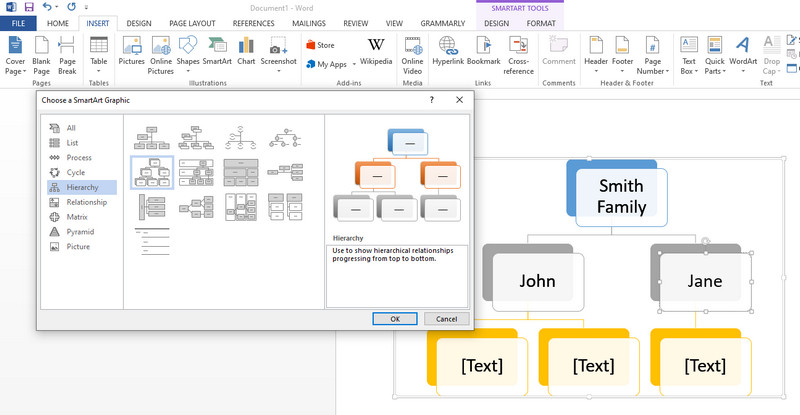
2. Kako skicirati porodično stablo u Excel-u
Drugi program za kreiranje prikaza vašeg nasleđa je Microsoft Excel. Iz samog imena je opšte poznato da je to još jedna Microsoft Office aplikacija. Osim što možete pohraniti i organizirati podatke, u ovoj aplikaciji moguće je kreirati dijagram stabla. Osim toga, omogućava vam da prilagodite boju, tekst i oblike kako želite. Evo kako napraviti porodično stablo u Excel-u.
Pokrenite aplikaciju Excel na svom računaru i otvorite novu tabelu.
Idi na Insert karticu i izaberite SmartArt da vidite i odaberete šablon. Opciono, možete početi od nule tako što ćete otići na Oblici. Zatim umetnite oblike koji su vam potrebni.
Izmijenite oblike, tekst i boju prema vašim željama.
Konačno, sačuvajte datoteku kako biste imali kopiju vašeg gotovog projekta.
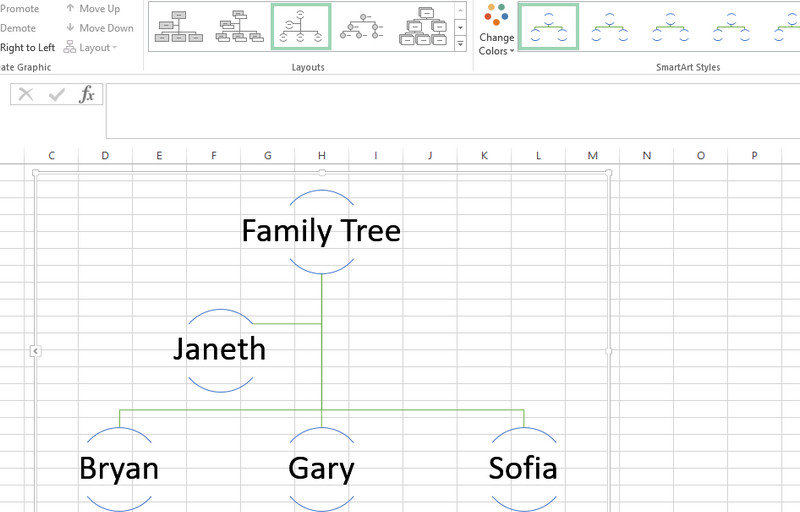
3. Kako napraviti porodično stablo u PowerPointu
Posljednji, ali ne i najmanje važan je PowerPoint. Da, još jedna upotreba ove aplikacije je pravljenje grafikona i dijagrama osim kreiranja vizualnih pomagala i prezentacije. Sa svojim oblicima i SmartArt-om možete kreirati dijagrame u rasponu od osnovnih do naprednih dijagrama za školske ili poslovne prezentacije. Drugim riječima, PowerPoint možete koristiti kao alat za crtanje. Samo slijedite jednostavne korake da naučite kako napraviti porodično stablo u PowerPointu.
Pokrenite aplikaciju MS PowerPoint i otvorite praznu prezentaciju.
Izbrišite prisutne elemente sa slajda pritiskom na kombinaciju tastera Ctrl + A i udaranje Izbriši.
Kreirajte porodično stablo koristeći SmartArt funkciju. Jednostavno idite na Insert karticu i izaberite SmartArt. Odaberite željeni grafikon u iskačućem prozoru. Ipak, the Hijerarhija odjeljak je mjesto gdje najbliži šabloni mogu prikazati porodično stablo.
Možete uređivati oblike, boje ili teme. Zatim unesite tekst i označite svaki čvor. Završite ilustraciju i sačuvajte je
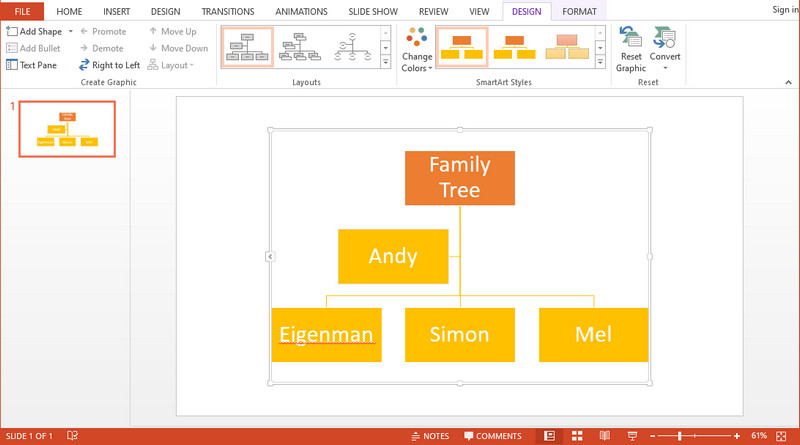
Dalje čitanje
Dio 3. Često postavljana pitanja o porodičnom stablu
Koji je pravilan redosled porodičnog stabla?
U porodičnom stablu, uobičajeni redosled porodičnog stabla je otac, majka, deda po ocu, baka po ocu, deda po majci i baka po majci. U međuvremenu, ženski rođaci idu na desnu, a muški rođaci na lijevu.
Kakav je prirodni redosled imena u porodičnom stablu?
Upotreba punih imena bi olakšala praćenje. Redoslijed vlastitih imena ide uz tradicionalno ime, srednje ime, prezime.
Šta znače tri generacije u porodičnom stablu?
Tri generacije je porodica koja se odnosi na baku i djeda i njihovu braću i sestre, roditelja i njihovu braću i sestre, i na kraju, unuke i braću i sestre.
Zaključak
To je kako napraviti porodično stablo. Možete koristiti online alate kao što su MindOnMap i Google Docs ili koristiti Microsoftove proizvode za kreiranje van mreže. Međutim, Microsoftovi proizvodi su skupi kada ih želite kupiti. Za besplatne alate idite s programima na mreži. Iz ovo dvoje je vidljivo da MindOnMap ističe se jer pruža sve potrebne funkcije za uređivanje. Štaviše, grafikon stabla možete izvesti u različite formate koji nisu prisutni u drugim programima spomenutim u ovom postu.










